 |
12/07/15 - Comment utiliser Time Machine |   |
 |
 |
 |
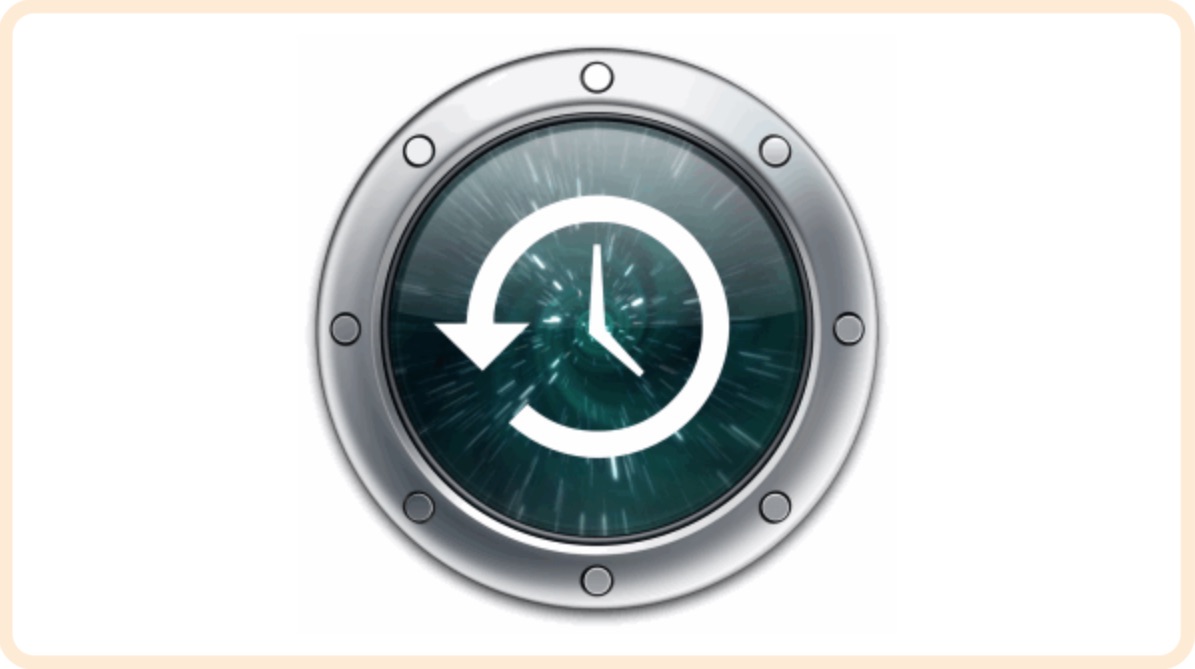 |
La sauvegarde des données est un sujet que nous abordons sans cesse avec nos clients mais nous sommes toujours étonnés par le nombre d'entre vous qui ne disposent d'aucune sauvegarde à jour de leurs photos, films et documents importants. Les disques durs tombent en panne! Il est évident qu'un périphérique contenant des pièces mécaniques en rotation à des vitesses pouvant atteindre les 10'000 trs/min est sujet à de nombreux type de pannes pouvant engendrer des pertes de données. Et même si votre Mac est équipé d'un disque Flash/SSD (Solid State Disk ne comportant aucune pièce en mouvement) sachez qu'il peut tomber en panne car ils contient des composants électroniques tels que des résistances et des condensateurs qui tombent en panne et sont soumis à l'usure (Le processeur doit y lire, modifier, effacer et écrire les données, et un jour ou l'autre même les cellules de mémoire s'usent). Votre disque Flash/SSD n'est donc pas une excuse pour ne pas faire de sauvegardes! Apple rend vos sauvegardes simples et automatiques grâce à Time Machine qui conserve une copie de tous vos fichiers et se souvient de leur état les jours précédents de manière à ce que vous puissiez revenir en arrière dans le temps et récupérer par exemple la photo que vous avez effacée par erreur. Récupérer un fichier ou dossier est utile, mais Time Machine peut aussi vous sauver la mise lors du vol, la perte ou une panne de votre ordinateur. Vous pouvez utiliser Time Machine avec un disque dur externe formatté Mac et branché en USB, FireWire ou Thunderbolt, mais aussi avec un disque dur externe branché en USB à des anciennes bases Airport Extreme ou Time Capsule. N'utilisez surtout pas le disque de démarrage de votre Mac pour y stocker vos sauvegardes comme l'ont fait certains clients! Time Machine va conserver des sauvegardes horaires de la journée en cours, des sauvegardes quotidiennes du mois en cours ainsi que des sauvegardes hebdomadaires tout au long de l'année. Les sauvegardes les plus anciennes seront éliminées au fur et à mesure que votre disque de sauvegarde se remplit. Au prix actuel des disques durs externes choisissez-en un de grande capacité! Préparer un nouveau disque dur pour son utilisation avec Time Machine est très simple: branchez-le. Vraiment, c'est pratiquement la seule chose que vous avez à faire car Mac OS X va détecter sa présence et vous demander si vous voulez l'utiliser comme disque de sauvegarde Time Machine. Vous aurez la possibilité de crypter le disque dur de sauvegarde, et si vous choisissez cette option veillez à ne jamais oublier votre mot de passe! Si vous utilisez une Time Capsule ou un disque dur branché sur une base Airport Extreme vous devrez ouvrir les Préférences Time Machine puis cliquer sur Choisir le disque pour le sélectionner. Les Préférences Time Machine vous permettent également de cocher la case Afficher l'état de Time Machine dans la barre des menus, vous aurez ainsi un accès simplifié à l'état de vos sauvegardes Time Machine. Le bouton Options vous permettra d'exclure certains dossiers de vos sauvegardes si l'espace disponible est limité. Il donne aussi accès aux choix de sauvegarder sur batterie et d'avertir lorsque les sauvegardes plus anciennes sont supprimées. Votre première sauvegarde prendra du temps car tout est sauvegardé (y compris les applications et le contenu d'autres disques ou clefs USB branchés à votre Mac, mais pas le contenu de vos corbeilles - ndlr). Si vous utilisez une Time Capsule nous recommandons de la brancher avec un câble Ethernet afin d'accélérer cette première sauvegarde. Une fois la première sauvegarde terminée, Time Machine sauvegardera automatiquement uniquement les fichiers qui ont changé depuis la dernière sauvegarde. Pour retrouver l'exposé que vous avez effacé par mégarde choisissez Entrer dans Time Machine depuis le dossier du Finder dans lequel il se trouvait et reculez dans le temps pour retrouver ce fichier. Vous pouvez utiliser la timeline à droite de l'écran pour atteindre une date précise mais, si vous ne vous souvenez pas de la date précise à laquelle vous l'avez effacé, utilisez la flèche pour aller en arrière dans le temps et voir le contenu de votre dossier changer jusqu'à l'apparition du fichier effacé. Vous pouvez parcourir l'arborescence du disque depuis l'intérieur de Time Machine, voilà pourquoi il est important de rentrer dans Time Machine depuis le Finder et pas depuis une autre application. Pour récupérer l'ancien fichier retrouvé il ne vous reste qu'à le sélectionner et cliquer sur le bouton Restaurer en bas à droite. Et si vous devez récupérer le contenu complet d'un Mac vous pouvez utiliser l'Assistant de Migration et choisir la réintégration complète des données et applications depuis une sauvegarde Time Machine. traduit de l'article Go Back in Time de Don Mayer publié le 19/06/15 dans la lettre d'informations Kibbles & Bytes de Small Dog Electronics |
 |
23/09/03 - 2003 - Souvenirs à venir... |   |
 |
 |
 |
 |
C'est en transférant le contenu de l'ancien site web de pumpkin dans le nouveau que j'ai réalisé à quel point, malgré les apparences, Apple ne changera jamais et restera toujours le spécialiste du compromis. Que penser en effet des nouveaux PowerMac G5 annoncés comme les ordinateurs les plus évolués du monde mais qui perdent de précieux atouts péniblement acquis par leurs prédécesseurs, tel que l'extensibilité interne réduite à quasi-néant? Que dire d'un processeur G5 sensé dépasser en performances tous les ordinateurs du monde mais qui finalement est plus lent dans ses calculs sur les nombres entiers et dans son unité AltiVec que le vénérable G4? Cela vous rappelle quelque chose? Et les contradictions ne s'arrêtent pas là, que penser également d'Apple Suisse qui s'obstine encore à vendre aux enseignants et aux écoles essentiellement par le biais d'Internet alors que leur fournisseur d'accès 'imposé' bluewin leur bloque toute transaction commerciale sur ce même web! Cela vous rappelle quelque chose? Bon, admettons toutefois que grâce à Apple nous sommes encore et toujours épargnés par les virus et worms de tout genre, et cela... n'a pas de prix! |
 |
08/01/03 - 2003 - EDITO pumpkin_NEWS#023 |   |
 |
 |
 |
 |
C'est tout de même étonnant qu'il ait fallu que le MacOS perde ses principaux atouts de convivialité et de cohérence pour qu'il suscite enfin un intérêt auprès des 95% des détracteurs habituels de la plate-forme Apple. Mais il va falloir faire avec et se plier définitivement à ce nouvel esprit d'ouverture qui expose désormais les entrailles de notre système d'exploitation à des myriades de passionnés de Linux et Windows, enfin heureux de maîtriser le moindre élément sous le capot de leur ordinateur, libérés de la main-mise de Bill Gates. De même qu'il va falloir remettre en cause notre capacité à facilement venir à bout de problèmes par des méthodes ayant fait leurs preuves. Mais si ces problèmes venaient vraiment à disparaître? Il ne reste qu'à souhaiter que stabilité et ouverture sauront pallier à la perte de convivialité et cohérence... pumpkin vous souhaite une année 2003 riche en rebondissements! |
 |
13/07/02 - 2002 - EDITO pumpkin_NEWS#022 |   |
 |
 |
 |
 |
Peut-être vous en doutiez-vous, mais je suis encore un utilisateur de MacOS 9! Malgré une tentative de passage au MacOS X qui a duré quelques semaines, je suis revenu à l'ancien système d'exploitation qui me convient mieux pour l'emploi que j'en fais. Mais ceci pourrait changer très prochainement. En effet Apple va bientôt publier une mise à jour majeure de MacOS X qui promet le le retour de quelques fonctions bien pratiques du MacOS 9, notamment l'ouverture automatique des dossiers et la possibilité de placer chaque élément du dock n'importe où sur le bureau. A côté de ces détails, une quantité d'améliorations devraient enfin faire de MacOS X v10.2 le système d'exploitation tant attendu. Ceci n'ayant pas empêché de nombreux férus de Windows et Unix de passer à MacOS X durant ces derniers mois, oserions-nous enfin espérer que le moment du grand changement pour les habitués du Mac approche? |
 |
12/11/01 - 2001 - EDITO pumpkin_NEWS#019 |   |
 |
 |
 |
 |
Habitué depuis toujours à des ordinateurs fiables, l'utilisateur de Mac que vous êtes se trouve confronté depuis deux ans à des problèmes qui le rendent perplexe: Comment est-ce possible que mon ordinateur plante? Ou ne démarre plus quand je branche le périphérique USB que je viens d'acquérir? C'est un Mac, il doit fonctionner sans broncher pendant 10 ans! "Allo, merci de me dépanner au plus vite, et gratuitement car ma machine est encore sous garantie..." Hélas, le passage d'un monde fermé, où les périphériques pour Mac se comptaient sur les doigts d'une main, vers un monde ouvert et compatible, avec l'arrivée notamment des ports USB, l'ont rendu parfois aussi instable qu'un PC! Ce qui implique une rigueur et un travail toujours plus importants pour le revendeur, afin de déceler avec quel matériel il convient de le configurer pour qu'il fonctionne de manière optimale, tout en conservant un bon rapport qualité/prix et que les pannes soient rapidement décelables par la suite... Pumpkin vous a offert ce support gratuitement depuis des années, mais devant l'ampleur des problèmes à résoudre, des compétences mises en oeuvre et du temps passé, nous ne pourrons désormais plus proposer gratuitement des services qui me tenaient particulièrement à coeur, tels qu'une installation personnalisée du MacOS à l'achat de de l'ordinateur, un support téléphonique illimité ou une prise en charge sans frais des réparations sous garantie... Toutefois les pumpkin_NEWS, qui proposent plusieurs astuces et mises à jours destinées à vous dépanner, continueront à vous informer gratuitement. Je vous conseille donc de les lire attentivement afin de continuer à utiliser votre Mac en confiance et à moindre frais! PS: N'oubliez pas que vous pouvez retrouver sur notre site Internet tous les anciens articles des pumpkin_NEWS sous le bouton PRODUITS, pour les articles de la rubrique INFOS, et sous le bouton NEWS pour toutes les autres rubriques, notamment ASTUCES, A JOUR et PUBLIC! |